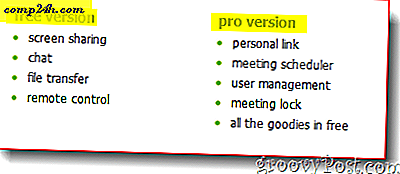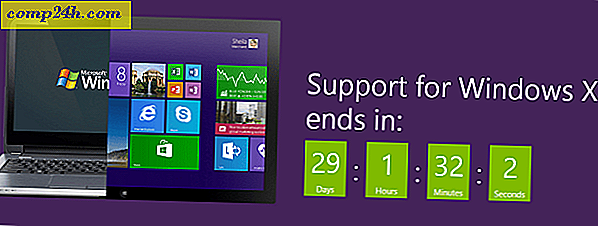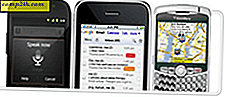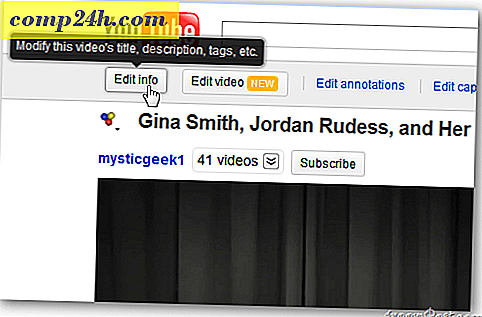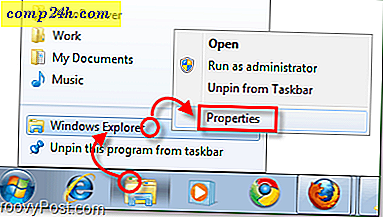Join.Me Review - A legjobb asztali megosztási és távsegítõ eszköz még

A http://join.me a legjobb és legegyszerűbb Screen Sharing és File Transfer eszköz, amit valaha is használtam. Ó, igen, elfelejtettem megemlíteni, hogy a szolgáltatás 100% -ban ingyenes, és zökkenőmentesen működik a PC és a Mac rendszerekkel. Ha képes futtatni a flashet, használhatod a join.me-et (bocsánat iPad és iPhone felhasználóknak ...). A játékváltó biztos abban, hogy az egyszerű, mégis erőteljes eszköz használata végtelen.
Miért használja a Join.me-t?
Projekt menedzser
Szüksége van gyorsan megosztani a képernyőn egy PowerPoint vagy egy projektterv áttekintéséhez? A Join.me lehetővé teszi, hogy egyszerűen küldjön egy linket a résztvevőknek, amelyekre rákattinthat az azonnali eléréshez az asztalhoz. A szolgáltatás tartalmaz egy ingyenes konferenciahíd vonalat is, amely támogatja a 250 résztvevőt.
Sales
Vagy talán értékesítési személy vagy, és egy ügyfél javaslatot kell megvizsgálnia, hogy felugrik a webhelyén, hogy lezárja az értékesítést?
Technikai segítség
Kell valami technikai folyamaton keresztül járni, vagy segíteni a probléma megoldásában? A Join.me képernyőmegosztás és a távirányító csak néhány kattintásnyira van.
Tehát ki is tagja a Join.me-nak?
A Join.me egy új ajánlat a népszerű vállalati szolgáltatásból, a LogMeIn-ből, amely már számos alkalommal távoli szolgáltatásokat nyújt számos eszközön. Amint az alábbi pénzügyi eredményekből látható, a szolgáltatás gyors ütemben növekszik, és állományuk a tetőn lőni; majdnem megkétszereződött, mivel ez a tavasz hozta részvényenként 40 dollárra a Q3 erős bevételi jelentésében. Más szóval, a vállalat nem megy sehova.

A Join.me a LogMeIn egyszerű vagy lite verziója. Csak néhány kattintás érhető el a képernyő megosztásához, és fájlokat is küldhet. A Live Meeting vagy a Lync, a Glance.net, a Webex és a GoToMeeting versenytársak komoly versenyben vannak. Ha figyelembe vesszük, hogy mit kapsz ingyen a Join.me-nel, nem tudom, miért használna bárki mást. És Anka Marton szerint a LogMeIn CTO szerint örökre a Join.me-t szabadul meg. Tehát igen, ha online együttműködsz, meg akarod nézni ezt.
1. lépés - A Join.me egyszerű
Az első nagy plusz itt az egyszerűség, amely a termék témája, még akkor is, ha megnézzük az általa kínált valamennyi funkciót. Még az URL-cím is könnyen megjegyezhető, és tökéletesen érthető, ha úgy ítéli meg, hogy ez egy képernyőmegosztó / konferencia eszköz. Emellett az oldal elején egy groovy idézetet mutatnak inspiráló háttérrel mögött. Gyakran előfordul, hogy naponta meglátogatom az oldalt, hogy megnézzem, mi az idézet és a háttér.
Látogasson el a https://join.me oldalra az induláshoz.

2. lépés - Ossza meg a képernyőjét
A képernyő megosztása ismét egyszerű. Kattintson a megosztás gombra a join.me oldalon, és felszólít rá, hogy töltsön le egy fájlt ( Chrome és Firefox felhasználók ). Ne aggódj, nem kell semmit telepíteni, és teljesen biztonságos. Indítsa el a fájlt bárhol, amit szeretne, és automatikusan törli magát a futtatás után.
Ha IE-t futtat, akkor sem fogják megkérni, hogy töltse le a fájlt, mert a Microsoft Click Once protokollt használva indítja el a fájlt a böngészőben.

3. lépés - Futtassa le a letöltött fájlt
Valószínűleg találkozik a híres Windows biztonsági előugró ablakkal az join.me.exe fájl futtatásakor. Ez rendben van, de tudjuk, mit kell tennünk itt - Kattintson a Futtatás gombra .

4. lépés - Mások meghívása a képernyő megtekintéséhez
A Join.me segítségével könnyebben meghívhat másokat, mint korábban valaha láttam. Minden alkalommal, amikor futtatja az alkalmazást, új és egyedi kilencjegyű számot generál. Mindössze annyit kell tennie, hogy mások is csatlakozzanak, adjon nekik ezt a számot.

.
5. lépés - Konferenciahívások és csevegés
A Join.me egy konferenciacsatornát ad meg; az 1.415.400.0300 tárcsázással csatlakozhat, és beírhatja a 9 jegyű egyedi azonosítót, majd a # jelet. A képernyőn megjelenik, hogy a hozzáférési kód megegyezik az alkalmazáskód narancssárga szövegével. Ezenkívül a chat ablak valós időben jelenik meg, és megjeleníti a második üzenetet. Az üzenetek mind a chat-mezőben, mind a képernyő jobb alsó sarkában jelennek meg.


Bár a konferencia száma nem egy 800-as szám, még mindig lehet ingyenes telefonhívás GMAIL vagy mobiltelefon használatával.
6. lépés - Felhasználókezelés, fájlmegosztás és képernyővezérlés
Ha meg szeretné tekinteni a képernyőn megjelenő személyek listáját, kattintson az emberek ikonjára, és ez megjelenik. Alapértelmezés szerint előfordulhat, hogy nem jelenik meg mindenki tényleges neve, de manuálisan is megváltoztathatja nevüket ugyanazon a gombon. A felhasználói listán eltávolíthatja a nézőket is, vagy elküldheti azokat. A képernyővezérlés hasonlóan működik, Válasszon valakit a listáról, és kattintson a Vezérlőgombra, hogy hagyja el a kereket.
Megjegyzés: Csak a prezentáció állomásai küldhetnek fájlokat.


7. lépés - Csatlakozás valaki képernyőjéhez
Ahhoz, hogy csatlakozzon valaki képernyőjéhez, mindössze annyit kell tennie, hogy látogasson el a join.me címre, majd írja be kilenc számjegyű számukat a csatlakozási mezőbe és nyomja meg az Enter billentyűt . Nincs letöltés; csak megnyílik a böngészőben. Ha a bemutató elküldte az e-mail vagy csevegés során az asztali munkamenethez szükséges linket, a linkre kattintva azonnal elindul a munkamenet.

8. lépés - A teljesítmény megtekintése a legkorszerűbb
Amikor valaki más képernyőjét nézegeti, a join.me teljes egészében csak a böngésződre támaszkodik. A Chrome és a Firefox tesztelése során a patak hihetetlen teljesítményt mutatott. Gyors volt, és gyorsabban úgy értettem, hogy inkább egy helyi távoli asztali munkamenetnek éreztem magam, mint egy távoli távoli megosztásból származó 3 000 mérföldes távolság, ami ezt tesztelte. Még a böngészõ zoomot is támogatja, így tetszõleges vagy kicsi lehet az ablakon belül.

9. lépés - A Join.me telepítése
A telepítés igazán egyszerű is, bár mindig bármikor újra letöltheted a join.me oldalról minden alkalommal, amire szükséged van. A join.me telepítéséhez csak egyszer ossza meg a képernyőt - még nem kell nézőkkel sem. Miután elindította az alkalmazást, amikor bezárja a programot, megjelenik a Telepítés join.me. Csak jelölje be a Telepítés join.me jelölőnégyzetet az asztalon, hogy gyorsabban megkezdhesse a jövőbeli találkozókat . Ezután tárolja a rendszeren, és hozzon létre egy parancsikont a Start menüben és az asztalon.

Következtetés 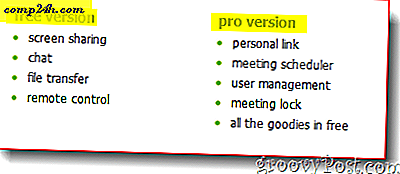
![]()
A Join.me egyszerű, hatékony és nagy teljesítményű. Ha egyszerűen megoldható a képernyőmegosztásra, a konferenciakezelésre vagy a távoli segítségnyújtásra - ez az.
A szabad árkategóriához azonban ez nem szűkösebb, mint ha azonban Önnek vagy cégének szüksége van még néhány olyan funkcióra, mint a személyes linkek a megosztáshoz, így előzetesen elküldheti a bemutatóra mutató linket, akkor választhat a PRO verzió, amely $ 29 / hó kezdődik.

A "találkozó" véget ért, ezzel az alkalmazással az emberek közötti távolság nem akadályozhatja tovább az együttműködést, ezért csatlakozik hozzá.